Исправљање грешке с недостајућом датотеком гдс32.длл
Многи корисници знају да су ДЛЛ датотеке део оперативног система и обављају одређене опције. Међутим, динамички повезане библиотеке нису увек уграђене, јер су многе развијене од стране независних произвођача софтвера и инсталиране су на ПЦ, заједно са самим програмом. Ово се такође односи на датотеку која нас данас занима под називом гдс32.длл. Део је система за управљање базама података који се састоји од Интербасе и Фиребирд-а. Током интеракције са њима корисник може наићи на обавештење „гдс32.длл недостаје“ или „гдс32.длл није пронађен“ . Затим желимо показати сва доступна решења за овај проблем.
Грешку исправљамо помоћу недостајуће датотеке гдс32.длл
У групном ДБМС-у (систем за управљање базама података) који се састоји од Интербасе и Фиребирд-а, датотека се користи искључиво приликом извршавања клијентског дела, па се мора налазити на свим рачунарима који су укључени у корпоративну или кућну мрежу. Ако овог објекта нема, није тајна да ће корисник наићи на разне врсте грешака. У овом чланку смо уредили сваку опцију корекције редом, почевши од најефикасније или најједноставније, завршавајући до оне која се примењује или постаје неопходна у ретким случајевима.
1. метод: Поново инсталирајте софтвер са деактивираном заштитом
Ако наиђете на проблем одмах након инсталирања поменутих програма, препоручује се да га поново инсталирате тако да прво онемогућите антивирус. Врло је вероватно да је заштита на рачунару додала гдс32.длл у карантин или је уопште избрисала, мада је ова библиотека по природи сигурна и проверена. Штавише, не може се искључити чињеница да су се током инсталације једноставно појавиле неочекиване грешке које су довеле до тога да многе важне компоненте нису правилно додане.
Обратите пажњу на чланке у наставку: у њима ћете пронаћи сва потребна упутства о овој теми и моћи ћете да се носите са задатком.
Више детаља:
Уклањање програма на рачунару
Деинсталирање програма на удаљеном рачунару
Онемогућавање антивируса
Водич за инсталацију софтвера
2. метод: Ажурирајте интербасе и Фиребирд на најновије верзије
Када користите базе података и њихове системе управљања, важно је не само да их инсталирате на апсолутно сваки радни рачунар, већ и да осигурате да корисници комуницирају са најновијим верзијама овог софтвера. Ако дуго нисте посетили званичне странице или игноришете обавештења о новим верзијама, препоручује се да проверите исправке и одмах их инсталирате. На службеним страницама требате само да се пријавите преко свог налога и на личном налогу да прегледате верзије. Везе до ових извора пронаћи ћете касније ако изненада заборавите њихове адресе.
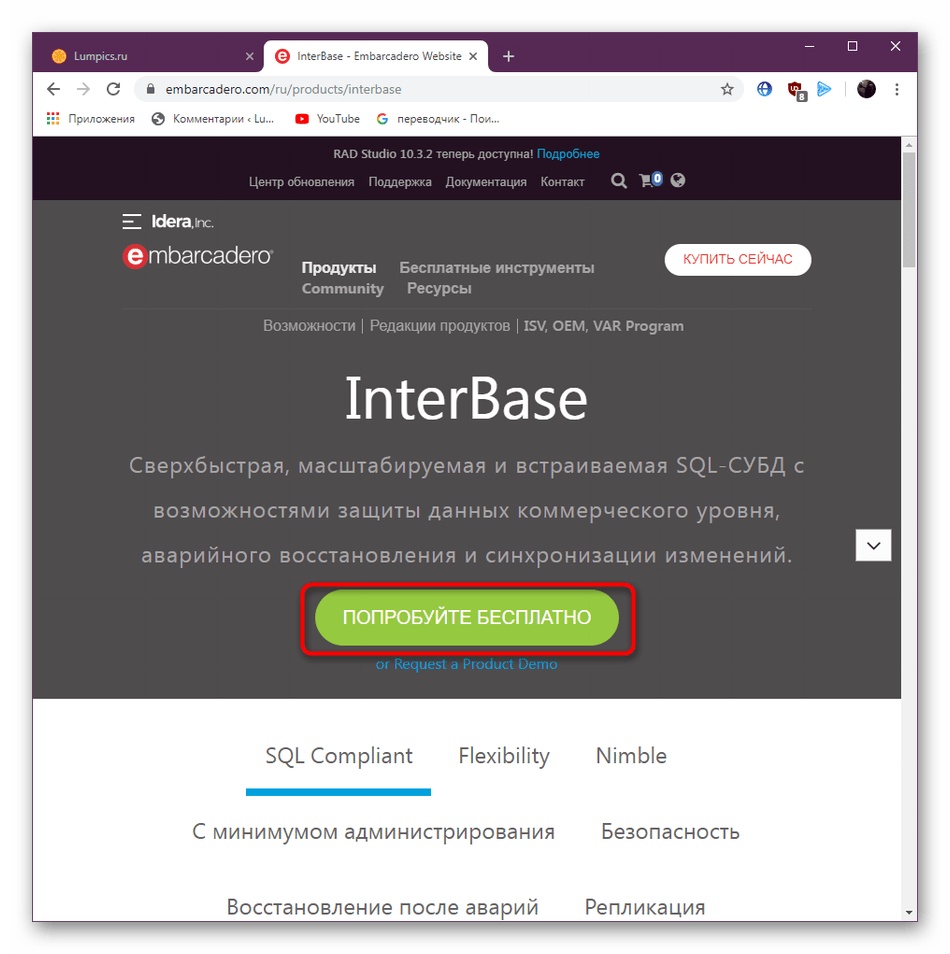
Преузмите ИнтерБасе са званичне странице
Преузмите Фиребирд са званичне странице
3. метод: Поновно региструјте гдс32.длл
Ова опција је најмање вероватна да би била ефикасна, али је на трећем месту због своје лакоће примене. Од корисника се захтева да изврши само три акције које неће трајати дуже од једног минута. Њихова суштина је да поново региструју гдс32.длл у систем, ако се то не догоди аутоматски. Све акције се изводе кроз "Командну линију" и имају следећи облик:
- Отворите стандардни Старт мени и покрените конзолу тамо као администратор тако што ћете одредити одговарајући упит у траци за претрагу.
- У "Командној линији" од вас се тражи да унесете само две екипе. Прва има облик
regsvr32 /u gds32.dllи одговорна је за отказивање тренутне регистрације датотека. Налепите га, а затим притисните тастер Ентер да бисте га активирали. - Корисник ће обично добити обавештење о успешном отказивању ове операције или да регистрација није извршена. Затворите овај прозор и унесите другу
regsvr32 /i gds32.dllда бистеregsvr32 /i gds32.dllкреирали нову регистрацију за ову библиотеку.
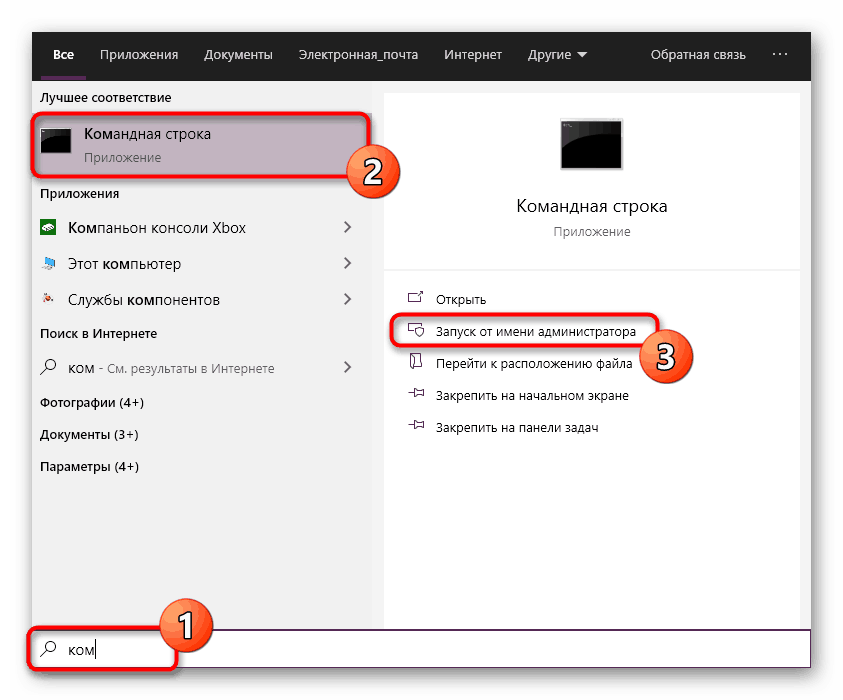
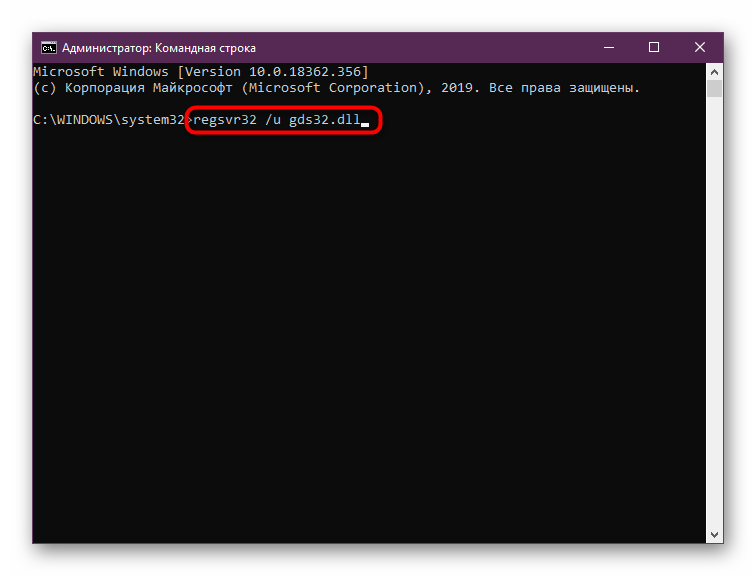
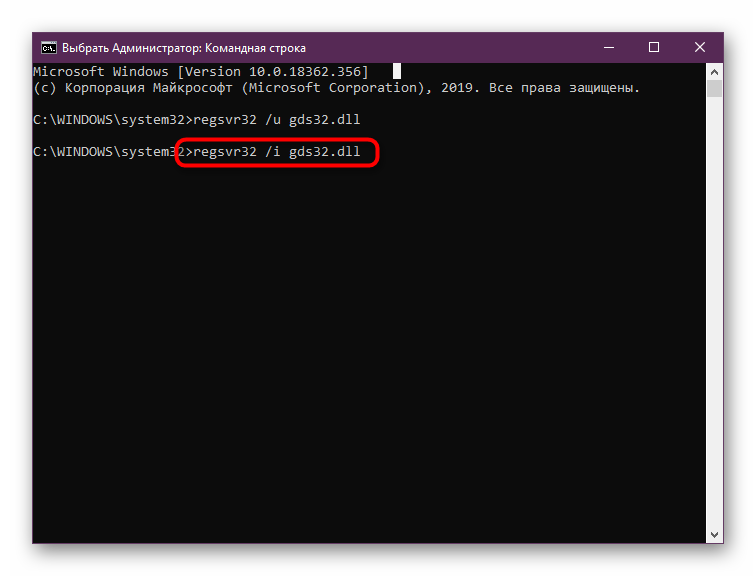
Након извођења ове операције, можете одмах започети рад са ДБМС-ом да бисте провјерили ефикасност методе. Ако је све прошло добро, дотично питање вас више не би требало мучити.
Метод 4: Коришћење инстцлиент Утилити
Ова је опција погодна само за кориснике који користе стару верзију Фиребирд-а. Чињеница је да није могуће увек надоградити на најновију верзију, али још увек морате да поправите део клијента. У таквим ситуацијама услужни програм уграђен у Фиребирд ће помоћи претворити застарјелу библиотеку за управљање клијентима фбцлиент.длл у модерни гдс32.длл. Да бисте то учинили, морате користити извршни инстцлиент. Ако га нема у тренутној верзији софтвера, преузмите га са званичне веб странице.
Преузмите инстцлиент са званичне странице
- Слиједите горњу везу да бисте отворили службену страницу за преузимање Фиребирд-а. Овде пронађите најновији ЗИП Кит за ваш оперативни систем. Кликните на означени наслов као везу да бисте започели преузимање.
- Причекајте да преузимање преузме и покрените резултирајући директориј кроз било који прикладан архивер.
- Померите се на фасциклу Бин .
- Овде пронађите спорну извршну датотеку и покрените је.
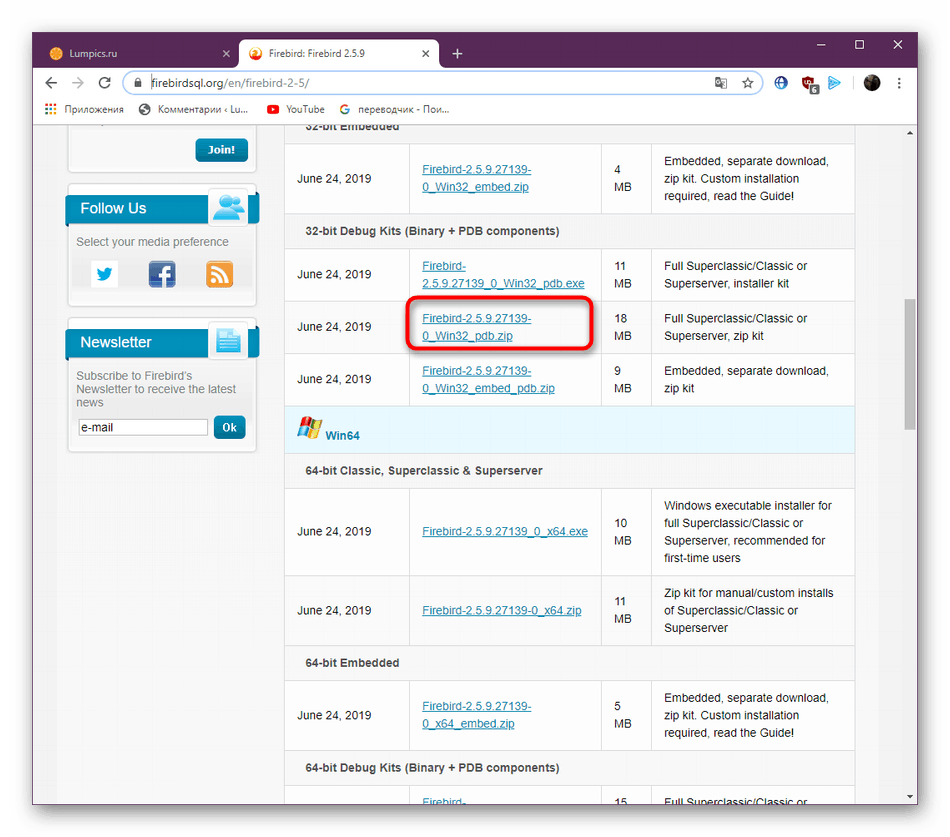
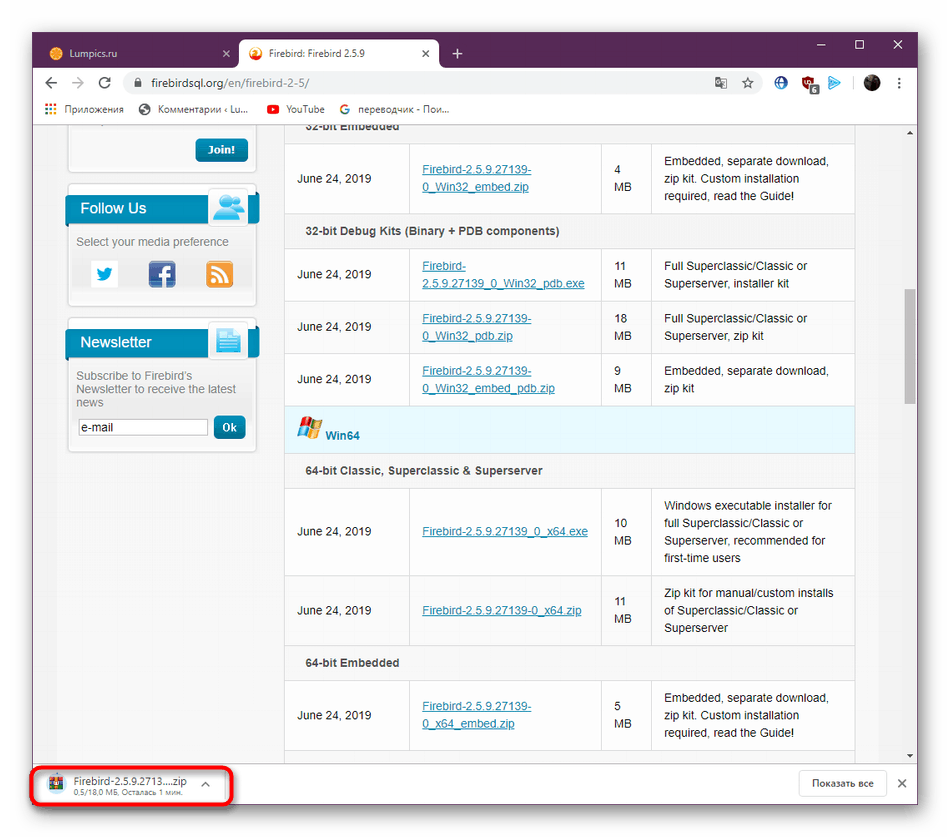
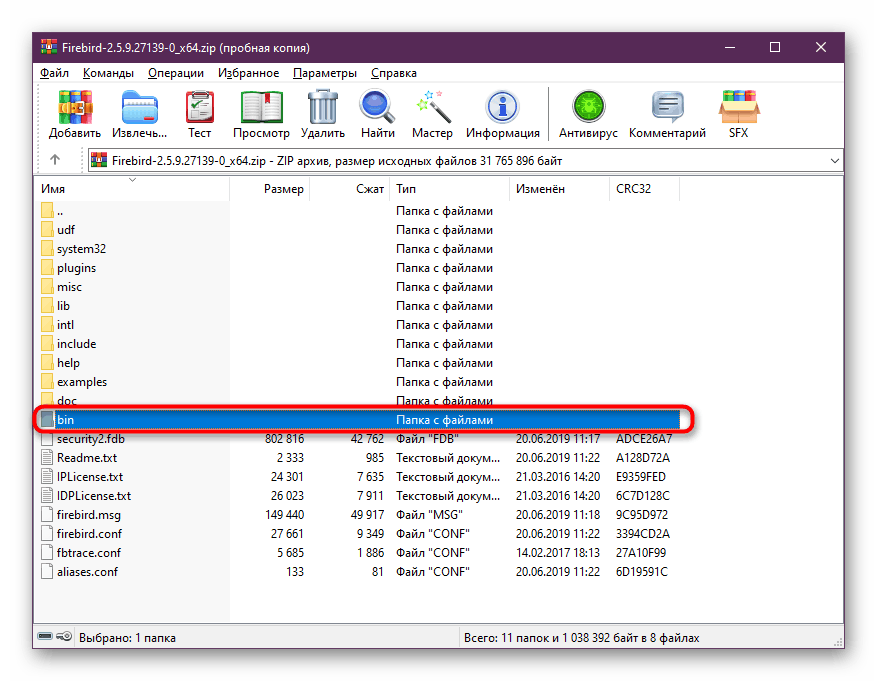
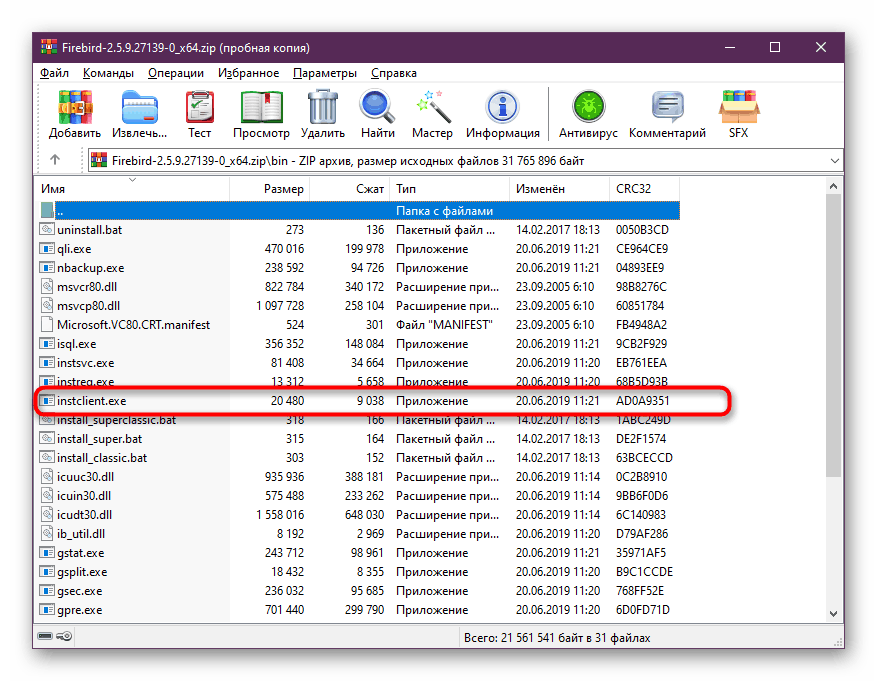
Услужни програм ће се одвијати у аутоматском режиму, а након тога биће затворен. Чим видите да се прозор конзоле отворио и затворио, можете да наставите са покушајем покретања софтверског софтвера. Ако изведене акције нису донеле никакав резултат, покушајте да преместите инстцлиент у мапу „Бин“ инсталиране Фиребирд-а и покрените је одатле.
5. метод: Ручно преименујте фбцлиент.длл
Услужни програм из претходне методе у основи преименује постојећу датотеку фбцлиент.длл у гдс32.длл и прилагођава њену конфигурацију, чиме се избегавају проблеми са компатибилношћу. Међутим, у неким је случајевима довољно само преименовати библиотеку дела клијента да бисте се решили постојеће грешке. Међутим, нема гаранција да ће све радити исправно, због чега смо инсталирали ову опцију након решења с инстцлиент услужним програмом.
- Идите у Фиребирд директориј, где ћете пронаћи фбцлиент.длл и кликните десним тастером миша на њу. У контекстном менију који се отвори изаберите опцију Преименуј .
- Промените име у „гдс32“ без промене резолуције. Након тога можете одмах да проверите ефикасност манипулације.
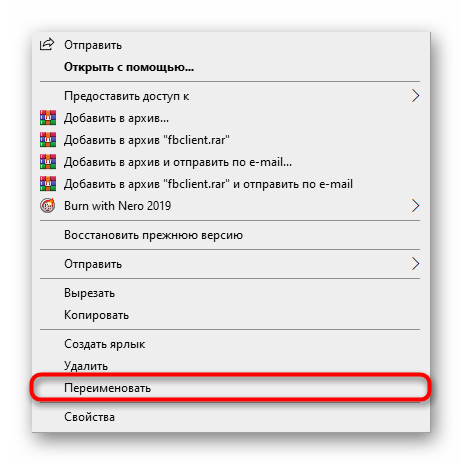
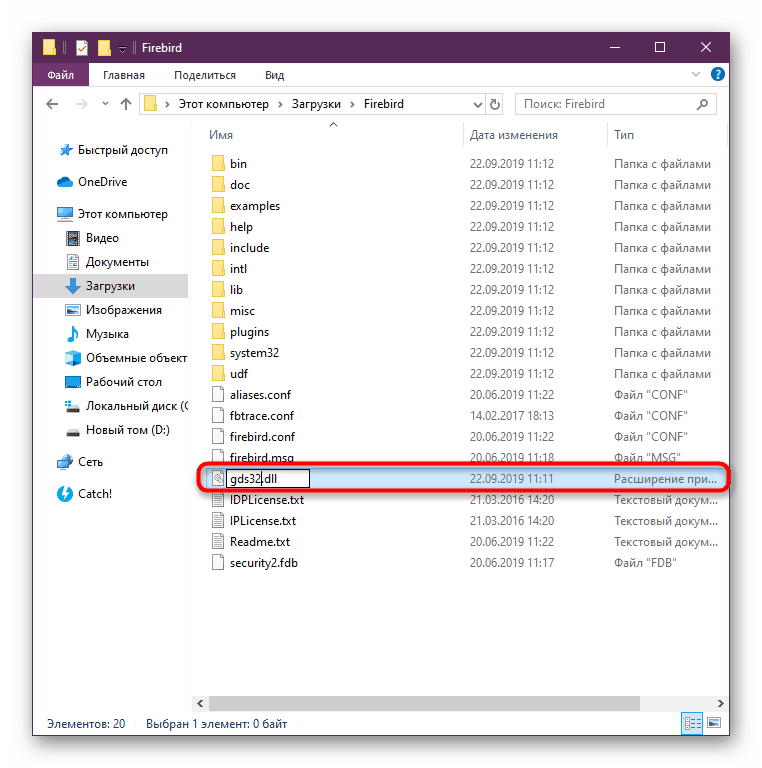
Ако након промене имена и даље сматрате грешку, преименујте датотеку назад и наставите са коришћењем следећег метода.
6. метод: Инсталирајте гдс32.длл „уради сам“
Принцип самоинсталације недостајуће компоненте је прибављање на погодан начин уз даљњи пренос у матичну мапу софтвера. У случају гдс32.длл, оптимално решење би било коришћење инсталиране копије Фиребирд-а на другом рачунару у радној мрежи. Потребно је само да копирате ову датотеку и преместите је на потребни рачунар. Ако то није могуће, морат ћете користити провјерене алате за даљњи примјер.
- Као помоћни програм користићемо популаран софтвер под називом ДЛЛ-ФИЛЕС.ЦОМ ЦЛИЕНТ. Желимо одмах да приметимо да се ова апликација дистрибуира уз накнаду, тако да не можете без њене куповине. Одмах након инсталације и покретања користите траку за претрагу.
- У резултатима ће бити приказано само једно име. Кликните левим кликом на њу да отворите страницу за инсталацију.
- Остало је само да кликнете на дугме „Инсталл“ . Када се од вас затражи да одаберете локацију за инсталацију, наведите коријенску фасциклу или директоријум Бин верзије Фиребирд-а која се користи.
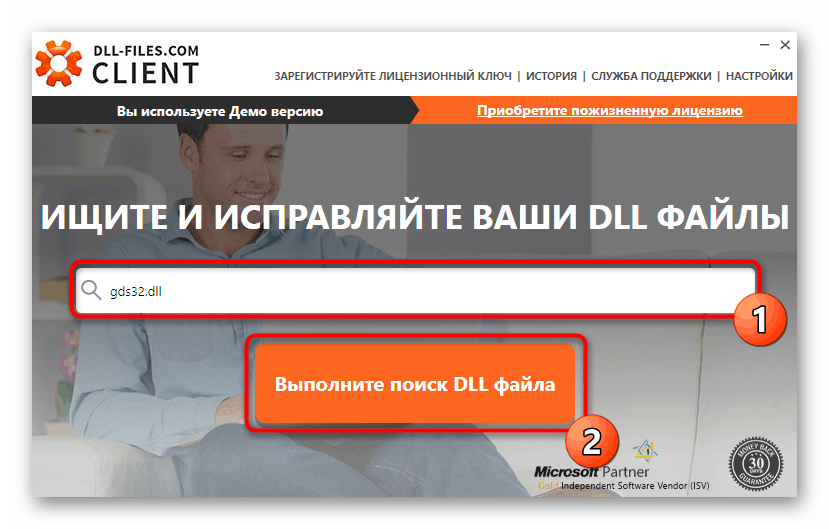
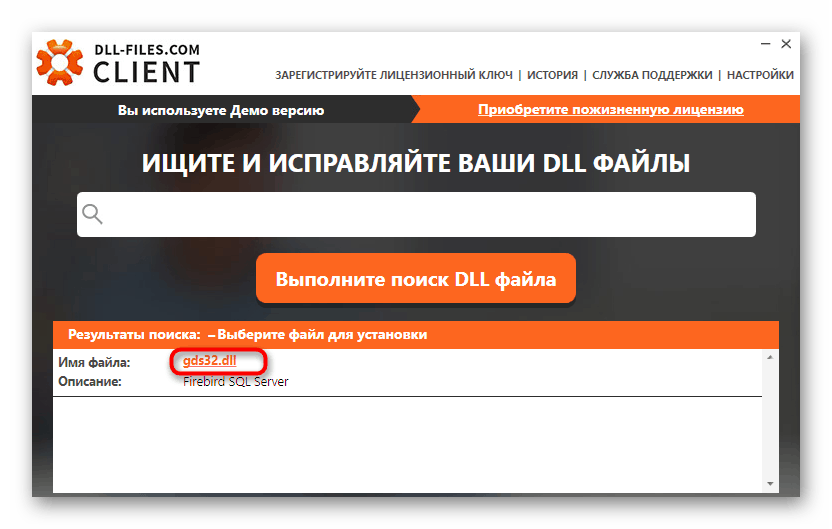
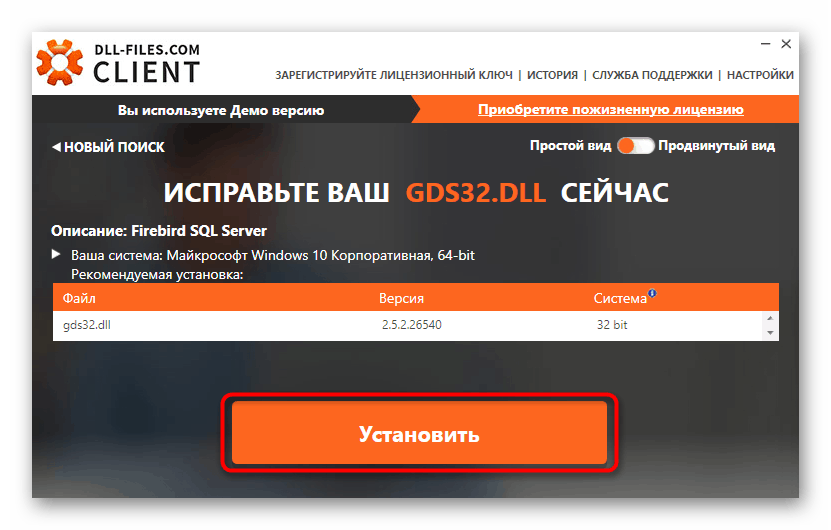
ДЛЛ-ФИЛЕС.ЦОМ ЦЛИЕНТ смо анализирали само као пример. Ако вас занимају алтернативне могућности за самостално добијање динамички повезаних библиотека на проверене начине, прочитајте осталу тематску грађу на нашој веб локацији кликом на следећу везу.
Више детаља: Како инсталирати ДЛЛ у Виндовс систем
У овом чланку упознати сте са шест метода за решавање проблема са датотеком гдс32.длл у оперативном систему. Као што видите, овај проблем који се јавља приликом покретања Интербасе и Фиребирд-а можете брзо решити сортирањем предложених упутстава.